在云原生技术栈中,Docker 容器技术占据着核心地位。掌握镜像的获取、分析、运行以及私有仓库的构建与管理,是进行容器化部署的基础。本文将通过实战操作,详细解析 Nginx 镜像的生命周期管理、BusyBox 工具集的应用以及基于 Docker Hub 和腾讯云 TCR 的私有仓库构建流程。
第一部分:Nginx 镜像的全生命周期管理
Nginx 作为高性能的 HTTP 和反向代理服务器,是 Docker 容器化应用中最常见的组件之一。本节将深入探讨如何获取、分析并运行 Nginx 镜像。
1.1 镜像获取与版本控制
在 Docker 环境中,镜像的分发通过 Registry(注册中心)进行。获取镜像的标准命令是 docker pull。以下命令演示了如何从 Docker Hub 拉取特定版本(1.24.0)的 Nginx 镜像:
bash
docker pull nginx:1.24.0执行该命令后,Docker 客户端会与配置的镜像仓库通信。如果本地不存在该镜像,Docker 会分层下载。每一层代表 Dockerfile 中的一条指令,这种分层存储机制(OverlayFS)极大地优化了存储空间和传输效率。
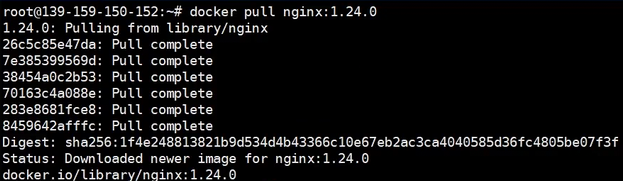
上图展示了镜像拉取的过程,可以看到镜像是由多个 layer(层)组成的,"Pull complete" 表示每一层都已成功下载并解压到本地存储中。
1.2 本地镜像验证与管理
镜像下载完成后,为了确认镜像已正确存储在本地 Docker 引擎中,需要使用列出镜像的命令进行检索。通过指定镜像名称 nginx,可以过滤出相关的镜像列表:
bash
docker images nginx该命令会返回一个表格,包含以下关键信息:
- REPOSITORY: 镜像所在的仓库名称。
- TAG: 镜像的标签,用于标识版本。
- IMAGE ID: 镜像的唯一标识符(SHA256哈希值的缩略形式)。
- CREATED: 镜像构建的时间。
- SIZE: 镜像解压后的逻辑大小。
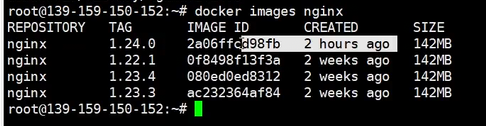
上图显示本地已成功存在 nginx:1.24.0 镜像,且该镜像的大小约为 142MB。
1.3 镜像元数据深度剖析
Docker 镜像不仅仅是文件系统的快照,还包含了运行容器所需的配置信息。使用 docker image inspect 命令可以以 JSON 格式查看镜像的详细元数据:
bash
docker image inspect nginx:1.24.0在输出的 JSON 数据中,Config 字段包含了容器启动时的默认配置,如环境变量、工作目录、默认执行命令等。其中,ExposedPorts 字段定义了容器运行时建议监听的端口。
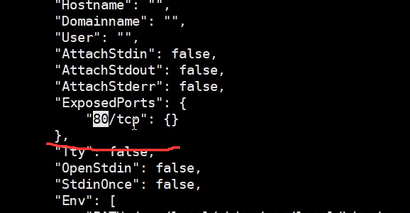
上图为 inspect 命令输出的片段,明确指出了该 Nginx 镜像对外暴露了 TCP 协议的 80 端口,这是后续配置端口映射的重要依据。
1.4 容器实例化与参数详解
将镜像实例化为容器是 Docker 的核心功能。docker run 命令用于创建一个新容器并启动它。以下命令展示了一个包含端口映射、命名、主机名设置及环境变量注入的复杂启动实例:
bash
docker run -p 80:80 --name myweb1 -h myweb1.com -e myenv=test nginx:1.23.3该命令包含多个重要参数:
-p 80:80: 端口映射。将宿主机的 80 端口映射到容器内部的 80 端口,使得外部可以通过宿主机 IP 访问容器服务。--name myweb1: 为容器指定一个易读的名称,便于后续管理。-h myweb1.com: 设置容器内部的主机名(Hostname)。-e myenv=test: 注入环境变量,可以在容器内部通过env命令查看。nginx:1.23.3: 指定使用的镜像版本(注意:此处示例使用了 1.23.3 版本,若本地没有会自动拉取)。

上图展示了容器启动后的状态。由于没有添加 -d(后台运行)参数,容器日志直接输出到了当前终端的前台。
1.5 交互式容器操作
在某些场景下,需要进入容器内部进行调试或配置检查。此时需要组合使用 -i(交互式)和 -t(伪终端)参数,并指定 Shell解释器(如 bash):
bash
docker run -p 8090:80 --name myweb5 -h myweb1.com -e myenv=test -it nginx:1.23.3 bash执行该命令后,终端提示符将从宿主机切换到容器内部。

上图显示已成功进入 myweb5 容器内部,提示符变为 root@myweb1:/#,验证了 -h 参数设置的主机名已生效。
1.6 容器内文件系统操作
进入容器后,可以像操作普通 Linux 系统一样浏览文件系统。Nginx 的默认网页文件通常存放于 /usr/share/nginx/html/ 目录。
bash
cd /usr/share/nginx/html/通过查看该目录,可以找到 index.html 和 50x.html 等默认页面文件。

上图展示了容器内部 Nginx 静态资源目录的结构。修改此处的 index.html 即可改变 Web 服务的默认首页内容。
第二部分:基础工具集 BusyBox 的深度应用
BusyBox 被誉为"嵌入式 Linux 的瑞士军刀",它将 ls、cat、echo 等三百多个最常用的 Linux 命令集成在一个单一的可执行文件中。由于其体积极小(通常在 1MB - 5MB 之间),BusyBox 常被用作容器基础镜像(Base Image)或在资源受限环境中进行故障排查。
2.1 什么是 BusyBox
BusyBox 的设计哲学是模块化和高集成度。它不仅包含基础的文件处理命令,还集成了 httpd 服务器、telnet 服务器等复杂工具。在 Docker 生态中,由于海外镜像源带宽限制,拉取 BusyBox 这种微型镜像进行测试和推送到私有仓库是验证网络连通性和仓库功能的极佳选择。
2.2 CentOS 环境下的 BusyBox 安装与使用
在传统的 Linux 环境(如 CentOS)中,可以直接下载 BusyBox 的二进制文件进行安装。
下载二进制文件:
使用 wget 命令从官方源下载对应架构(x86_64)的二进制文件。由于部分环境可能存在证书验证问题,可添加 --no-check-certificate 参数。
bash
wget https://busybox.net/downloads/binaries/1.28.1-defconfig-multiarch/busybox-x86_64 --no-check-certificate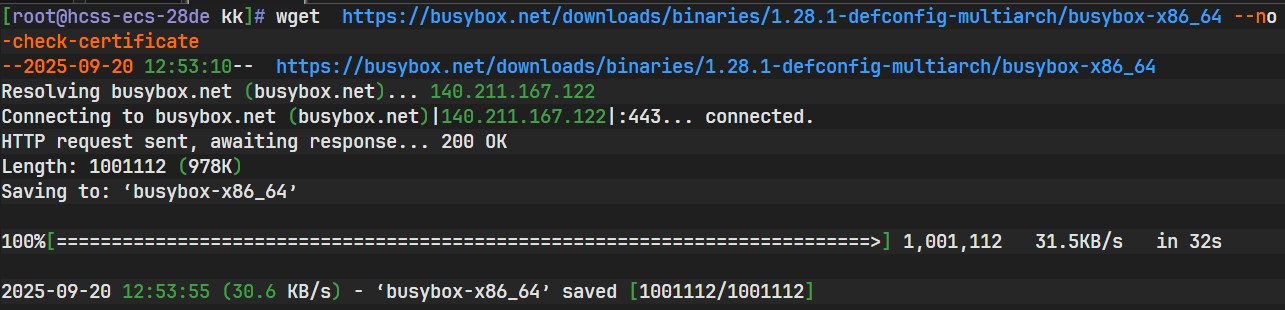
上图展示了 wget 下载进度的完成情况,文件被保存为 busybox-x86_64。
检查文件状态:
下载完成后,查看文件属性:
bash
ll -h
上图显示文件已存在,但权限部分显示该文件目前没有可执行权限(x 位缺失)。
授权与重命名:
为了便于使用,通常将文件重命名为 busybox 并赋予其执行权限。Linux 系统中,只有拥有执行权限的文件才能作为程序运行。
bash
# 重命名
mv busybox-x86_64 busybox
# 增加执行权限
chmod +x busybox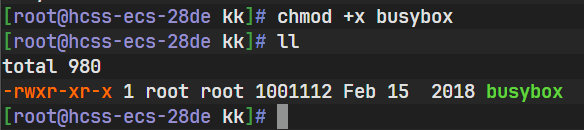
上图展示了授权后的文件状态,通常终端会以不同颜色(如绿色)高亮显示可执行文件。
执行测试:
BusyBox 的使用方式通常是 busybox [command] [arguments]。例如,使用 BusyBox 内置的 ls 命令查看根目录:
bash
./busybox ls /

上图分别展示了 BusyBox 的帮助信息及其执行 ls / 命令后列出的系统根目录结构。
2.3 Ubuntu 环境下的 BusyBox 安装
在 Debian/Ubuntu 系列系统中,推荐使用包管理器 apt 进行安装,这样可以自动处理依赖关系并配置环境变量。
安装命令:
bash
apt install busybox -y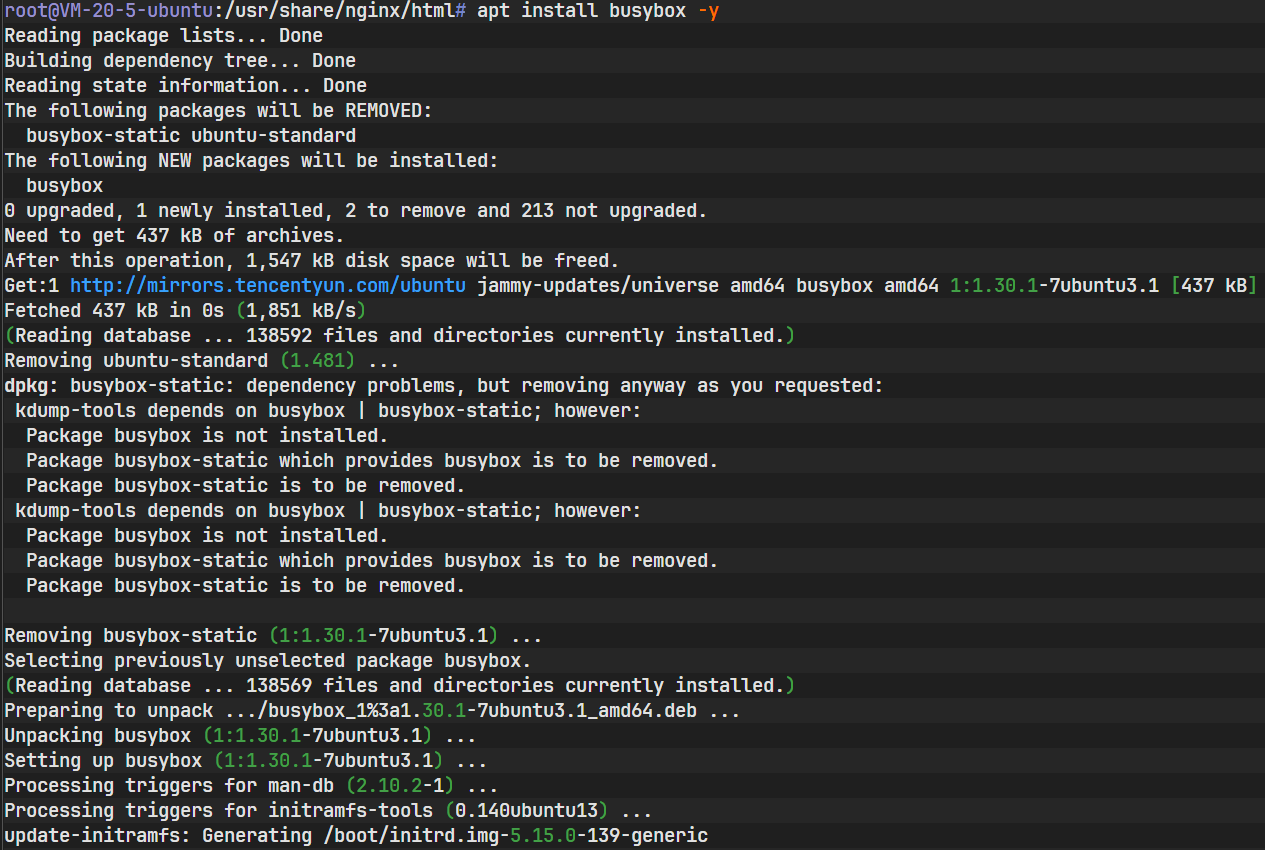
上图展示了 apt 包管理器自动下载并解压配置 busybox 的过程。
卸载命令:
若需清理环境,可使用以下命令彻底移除:
bash
apt --purge autoremove busybox验证安装:
直接输入 busybox ls 即可调用。

上图显示了在 Ubuntu 环境下通过 apt 安装后,busybox 命令可直接全局调用并列出当前目录内容。
第三部分:构建 Docker Hub 私有镜像仓库
Docker Hub 是全球最大的容器镜像社区。除了公共仓库,用户还可以创建私有仓库来存储不公开的业务镜像。
3.1 创建 Docker Hub 仓库
首先需要在 Docker Hub 官网注册账号。登录后,在 Dashboard 页面选择创建新仓库(Repository)。
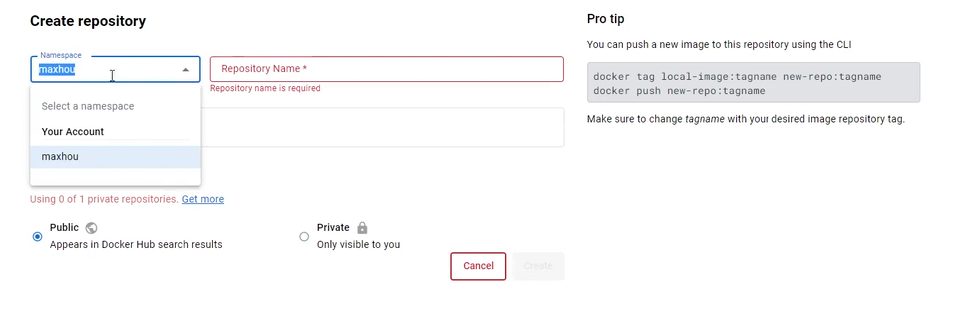
上图为创建仓库的界面,填写仓库名称(Name)并选择可见性(Public 或 Private)。
仓库创建成功后,界面会显示该仓库的详细信息及推送指引。
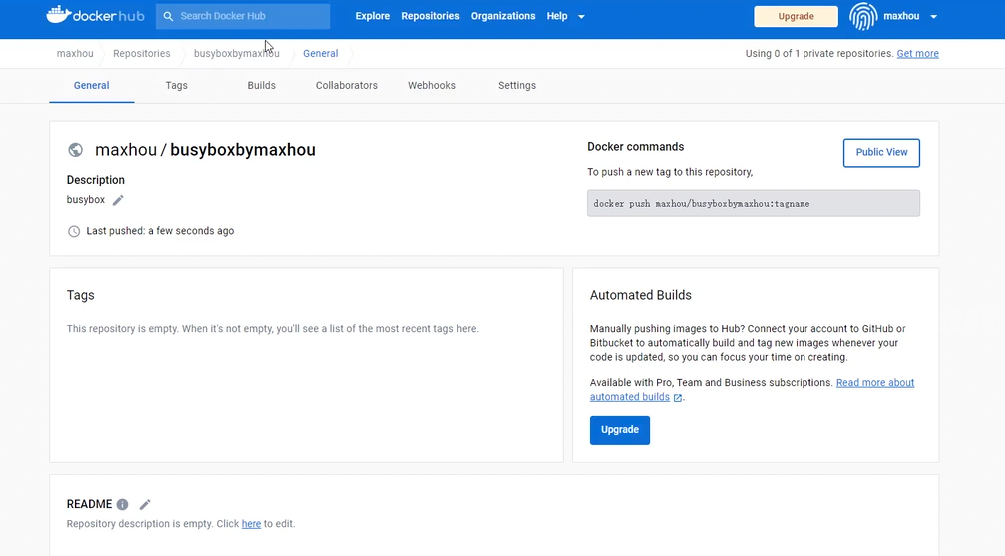
上图展示了刚创建好的空仓库页面,右侧通常包含推送命令的提示。
3.2 准备本地镜像
为了演示推送流程,首先在本地拉取一个基础镜像,例如 BusyBox 的特定版本:
bash
docker pull busybox:1.35.0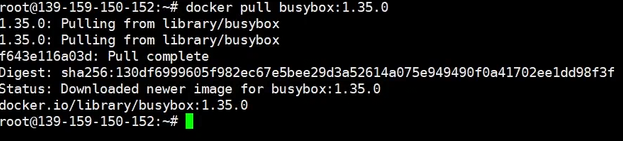
上图确认镜像已拉取到本地。
3.3 镜像标记(Tagging)
Docker 决定将镜像推送到哪个仓库,完全依赖于镜像的"标签名"。格式必须为 DockerHub用户名/仓库名:版本号。使用 docker tag 命令为本地镜像创建一个符合推送规范的新别名:
bash
docker tag busybox:1.36.0 maxhou/busyboxbymaxhou:v1.0(注:此处源镜像为1.36.0,目标为 maxhou 用户下的 busyboxbymaxhou 仓库,版本标记为 v1.0)

上图展示了打标签操作,此时本地会新增一个指向相同 Image ID 的新标签。
3.4 认证与推送
在推送前,必须确保本地 Docker 客户端已通过 docker login 登录到 Docker Hub。登录成功后,执行推送命令:
bash
docker push maxhou/busyboxbymaxhou:v1.0
上图展示了推送过程,Docker CLI 会将镜像层上传至远程仓库。
推送完成后,刷新 Docker Hub 网页,即可在 Tags 页面看到刚刚上传的 v1.0 镜像。
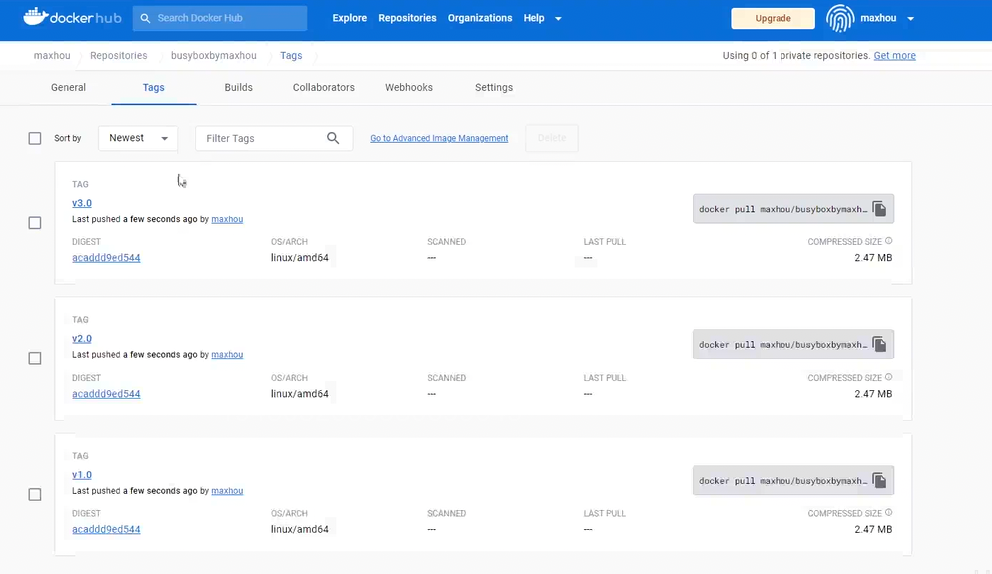
上图验证了远程仓库中已存在推送的镜像。
若遇到 denied: requested access to the resource is denied 错误,通常是因为未登录或登录账号没有该仓库的写入权限,需执行 docker login 重新认证。
第四部分:腾讯云 TCR 容器镜像服务实战
企业级应用往往需要更安全、访问速度更快的私有镜像仓库。腾讯云容器镜像服务(TCR)提供了兼容 Docker Registry API 的托管服务。
4.1 服务开通与命名空间设置
访问腾讯云控制台,进入"容器镜像服务"页面。
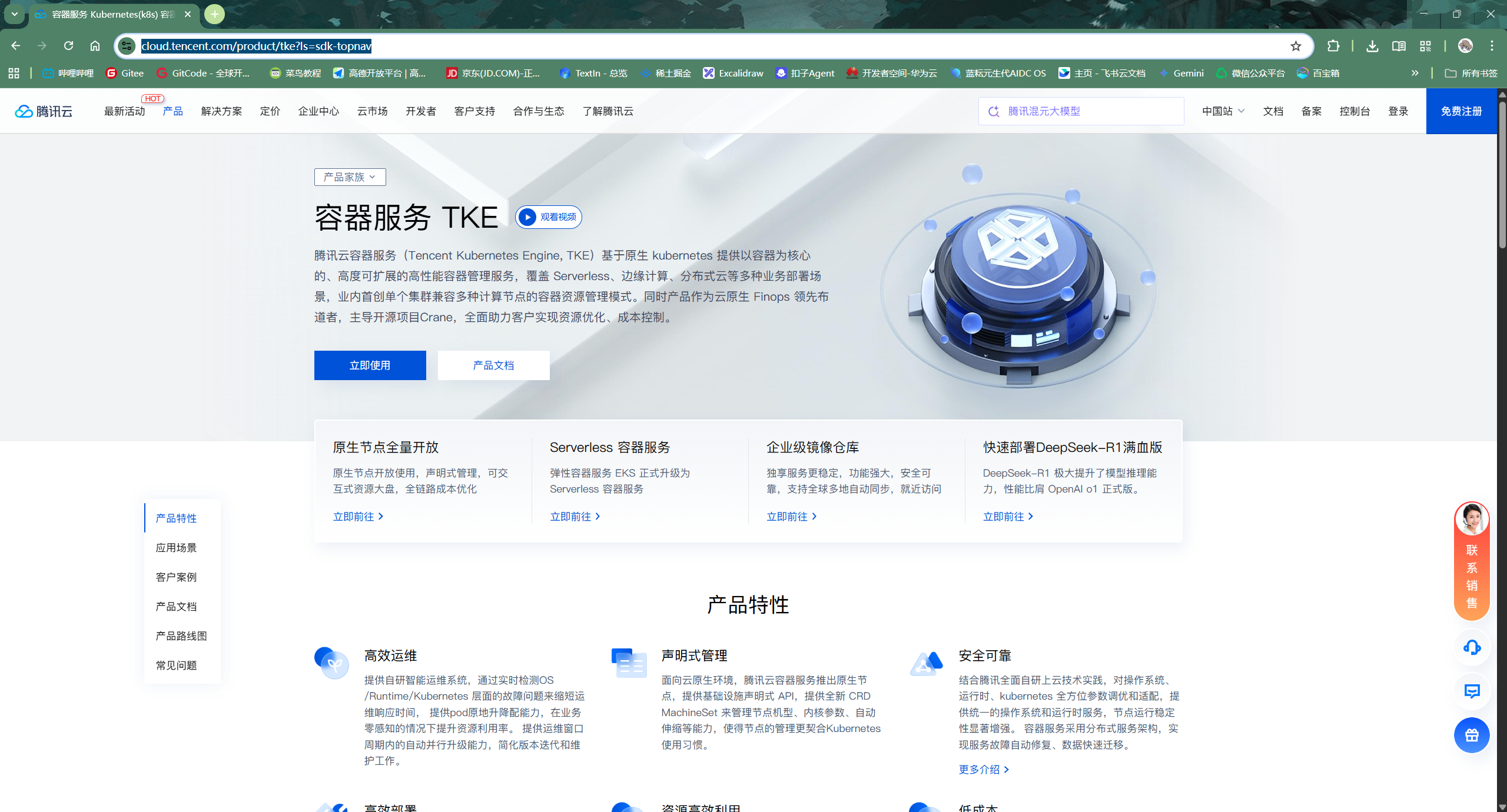
上图为腾讯云容器服务概览页。
在"镜像仓库"管理页,首次使用需初始化访问凭证(设置独立的 Registry 登录密码)。随后,创建一个"命名空间"(Namespace)。命名空间用于隔离不同项目或团队的资源。
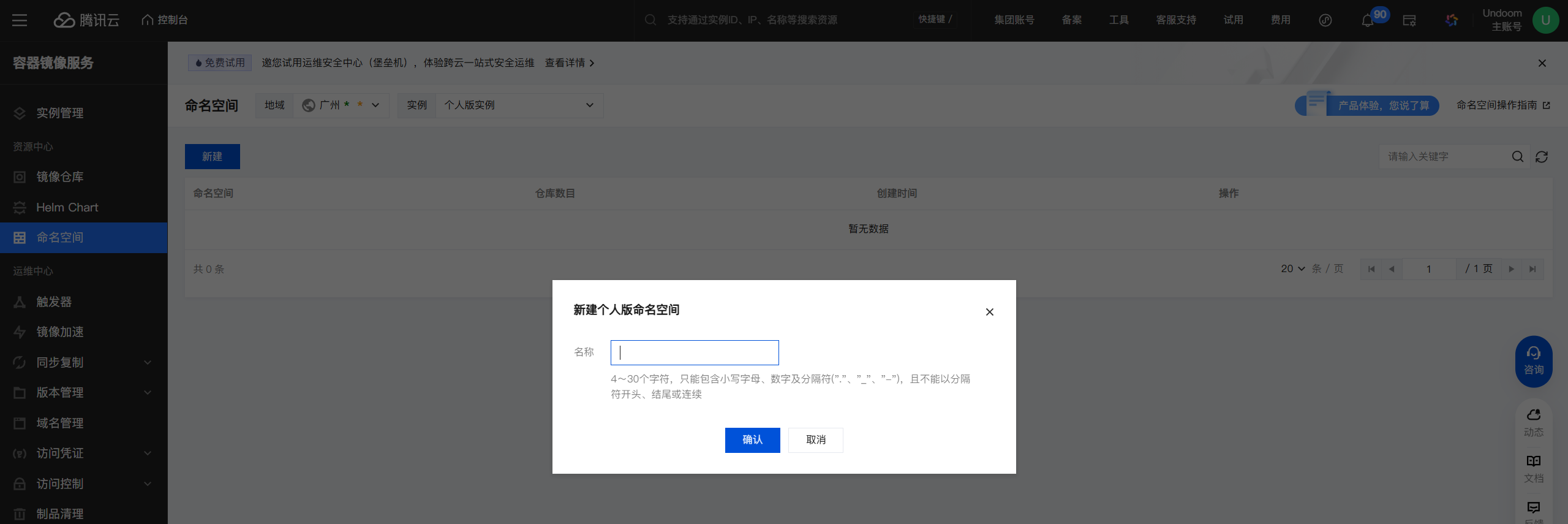
上图展示了命名空间的创建过程,命名空间必须全网唯一。
4.2 创建腾讯云镜像仓库
在选定的命名空间下,点击"新建"按钮创建具体的镜像仓库。
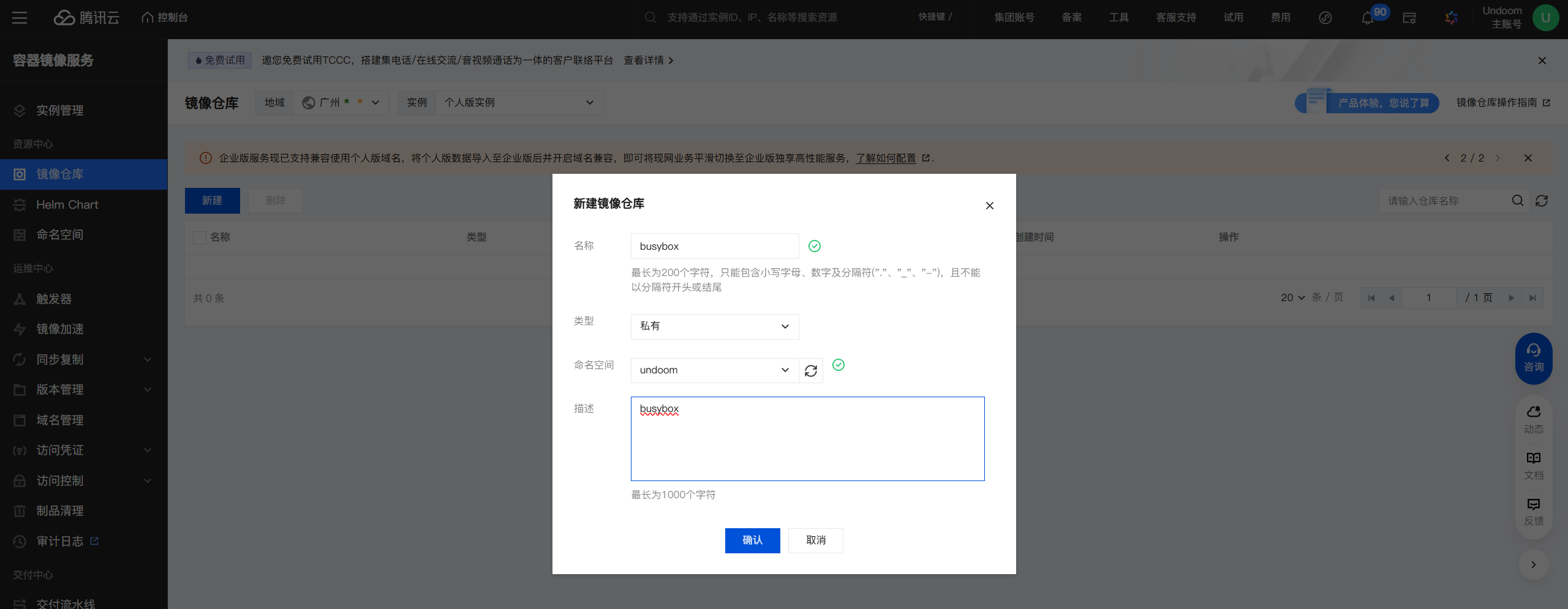
上图为仓库创建配置页,可以设置仓库类型(公有/私有)及描述信息。
创建成功后,腾讯云会提供详细的操作指引,包括登录、拉取和推送的具体命令。这些命令中包含了腾讯云特有的 Registry 地址(如 ccr.ccs.tencentyun.com)。

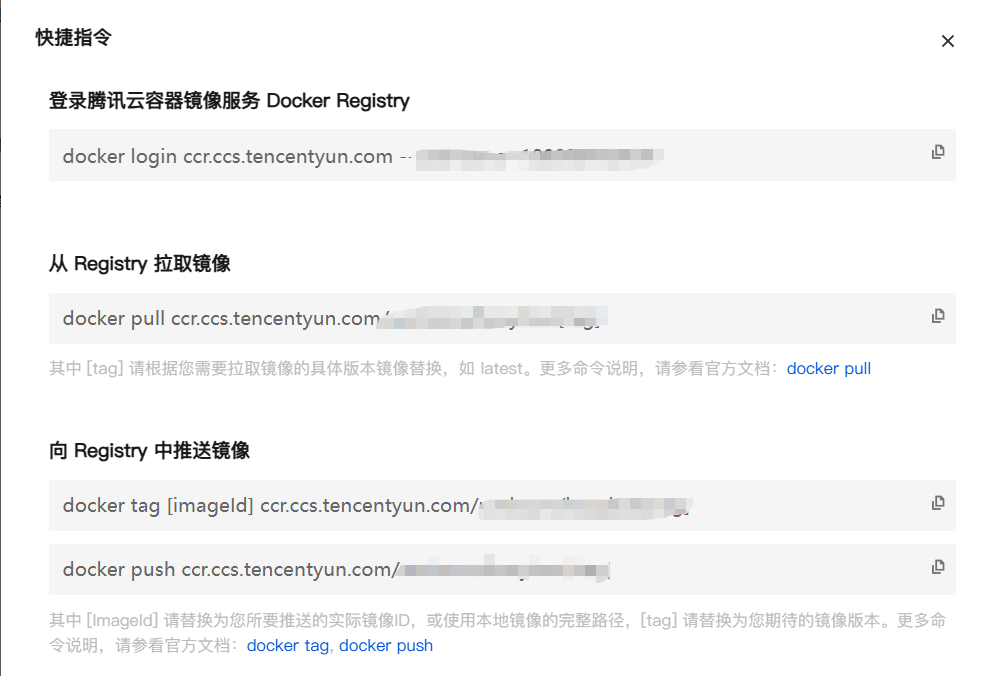
上两图展示了仓库创建成功后的快捷指令页面。
4.3 登录腾讯云 Registry
在本地终端执行登录命令。注意,用户名为腾讯云账号 ID(或子账号 ID),密码为在 TCR 控制台设置的独立密码,而非腾讯云控制台登录密码。
bash
docker login ccr.ccs.tencentyun.com --username=100038760726
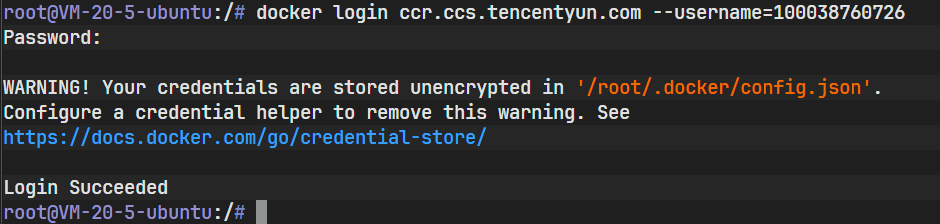
上图展示了输入密码并成功登录(Login Succeeded)的过程。
4.4 镜像标记与推送至腾讯云
与 Docker Hub 类似,需要将本地镜像标记为腾讯云仓库的地址格式:
ccr.ccs.tencentyun.com/命名空间/仓库名:版本号
打标签:
bash
docker tag busybox:1.36.0 ccr.ccs.tencentyun.com/undoom/busybox:v1.0执行推送:
bash
docker push ccr.ccs.tencentyun.com/undoom/busybox:v1.0(注:命令中的 [tag] 应替换为实际版本号,如 v1.0)
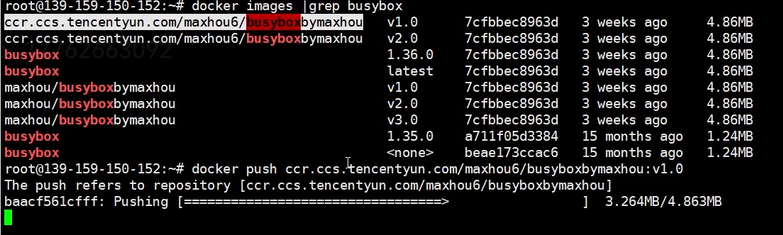
上图展示了向腾讯云 TCR 推送镜像的进度。由于国内网络环境优势,推送到腾讯云通常比 Docker Hub 更快。
4.5 拉取验证与登出
验证推送是否成功,可以尝试在另一台机器或删除本地镜像后,从腾讯云拉取:
bash
docker pull ccr.ccs.tencentyun.com/undoom/busybox:v1.0操作完成后,为了安全起见,建议登出 Registry:
bash
docker logout ccr.ccs.tencentyun.com通过以上步骤,完成了从基础镜像操作到多云环境私有仓库构建的完整实战流程。这些技能是构建持续集成/持续部署(CI/CD)流水线和云原生应用交付的基础。